Tetapan pengubahsuaian kata laluan SSID wayarles A3
Ia sesuai untuk: A3
Pengenalan permohonan:
Isyarat wayarles umumnya merujuk kepada Wi-Fi, SSID wayarles dan kata laluan wayarles adalah terminal wayarles untuk menyambungkan penghala ke Internet dua maklumat yang paling penting. Penggunaan sebenar proses, jika tiada sambungan pada wayarles, lupa kata laluan wayarles, anda perlu view atau ubah suai isyarat SSID dan kata laluan.
Sediakan langkah
LANGKAH-1: Masukkan antara muka persediaan
Buka penyemak imbas, kosongkan bar alamat, masukkan 192.168.0.1, isikan akaun pentadbir dan kata laluan (default admin admin), Masukkan yang dipaparkan kod pengesahan, klik Log masuk, dan pilih Persediaan awal sekali lagi, seperti berikut:
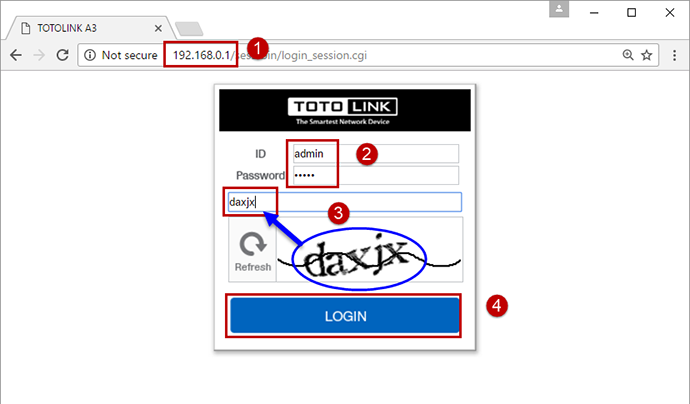
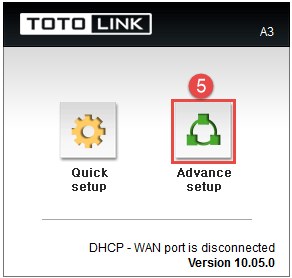
LANGKAH 2: View atau ubah suai parameter wayarles
2-1. Dalam Ringkasan Status kepada view SSID dan Kata Laluan
klik Ringkasan Status kepada view SSID dan kata laluan masuk Status Wayarles (2.4GHz) dan Status Wayarles (5GHz). Rajah, kata laluan set isyarat 2.4GHz, klik View kepada View, isyarat 5GHz tidak menetapkan kata laluan, jangan tunjukkan kata laluan.

Jika anda menyediakan SSID WIFI dan kata laluan untuk kali pertama. anda perlu memasukkan tetapan antara muka Persediaan Wayarles, di sini, kepada tetapan isyarat 2.4GHz sebagai bekasample (tetapan 5GHz sama). Anda boleh mengubah suai SSID mengikut keutamaan anda, pilih kaedah penyulitan (disyorkan WPA2PSK + AES (Disyorkan)), masukkan sedia anda Kata laluan, klik Guna.
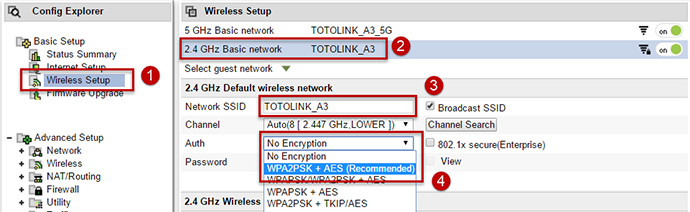

2-2. Semak dan ubah suai Dalam Persediaan Lanjutan.
Sudah tentu, anda juga boleh mengklik Persediaan lanjutan wayarles untuk menetapkan lebih banyak parameter wayarles, seperti berikut:

Soalan dan Jawapan
S1: Selepas menyediakan isyarat wayarles, perlu memulakan semula penghala?
A: Tidak perlu. Selepas menetapkan parameter, tunggu beberapa saat untuk konfigurasi berkuat kuasa.
MUAT TURUN
Tetapan pengubahsuaian kata laluan SSID wayarles A3 – [Muat turun PDF]



